Software für den PC-Fernzugriff
Die Software für den PC-Fernzugriff Zoho Assist ermöglicht es Ihnen, einen PC für den Fernzugriff zu konfigurieren und dann mühelosen Zugriff rund um die Uhr zu erhalten. Sie können von Mac-, Linux-, Windows-, iOS oder Android-Geräten remote auf den Computer zugreifen.
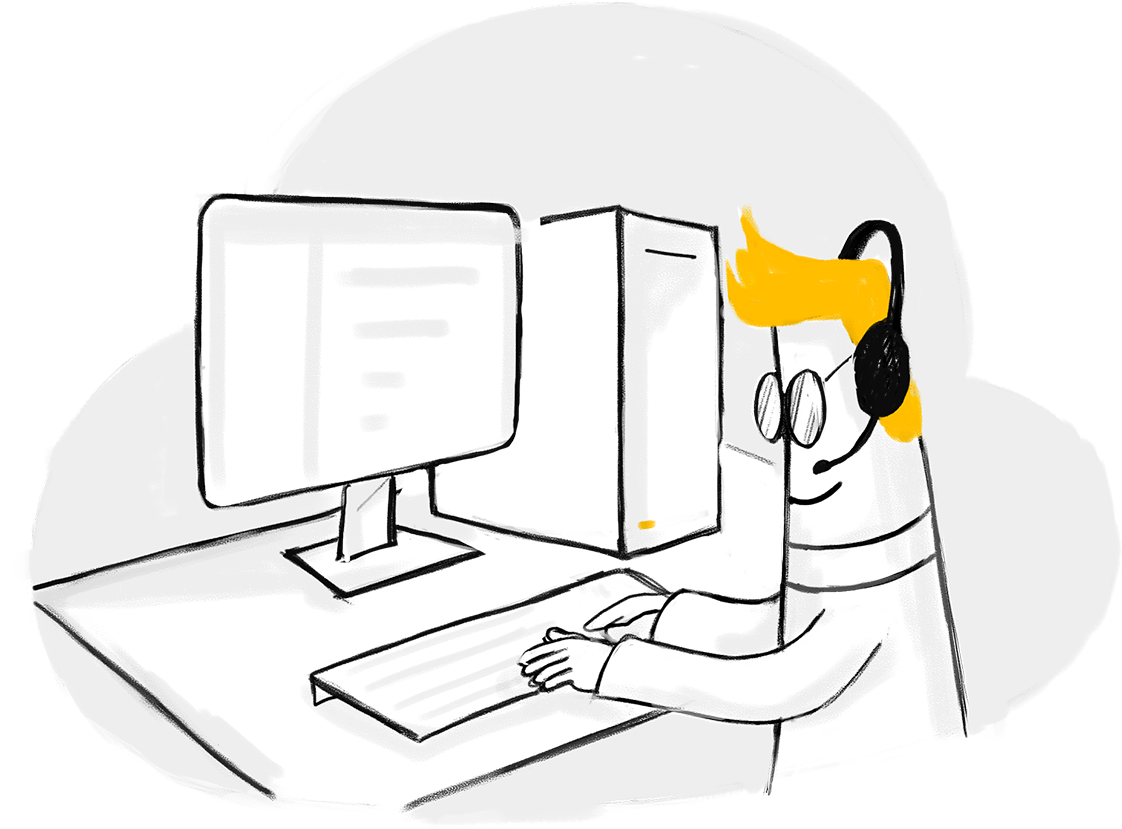
Hauptfunktionen einer Software für den PC-Fernzugriff
Bereitstellung leicht gemacht.
Installieren Sie die Anwendung für den unbeaufsichtigten Zugriff, um den Fernzugriff auf Computer zu konfigurieren und jederzeit zu nutzen. Zoho Assist ist die beste kostenlose Software für den PC-Fernzugriff und ermöglicht es Ihnen, einzelne PCs für den unbeaufsichtigten Zugriff zu konfigurieren. Bitten Sie Ihren Kunden, die Datei aus dem Link für das Installationsprogramm für den unbeaufsichtigten Zugriff herunterzuladen und auszuführen. Mit dem Massenbereitstellungsmanager oder dem Startskript können Sie unbeaufsichtigten Zugriff für eine Gruppe von Computern in einer Arbeitsgruppe oder für ein aktives Verzeichnis bereitstellen, um remote auf Ihren Computer zuzugreifen.
Remote-Computer gruppieren und organisiert bleiben.
Durch das Gruppieren von Computern ist es einfacher, auf unbeaufsichtigte PCs zuzugreifen. Sie können Computer nach ihrer Organisation, ihrem Standort, ihrem Betriebssystem oder ihrer Zeitzone sortieren. Sie können auch Computer von einer Gruppe in eine andere verschieben und Gruppen umbenennen.
Teilen Sie Ihr Unternehmen intern in Abteilungen auf.
Teilen Sie Ihre Organisation nach Teams, Standorten oder Arbeitsgruppen auf. Sie können jede Abteilung separat verwalten, indem Sie ihr jeweils Techniker, E-Mail-Vorlagen, Kontakte und Berichte zuweisen.
Aktivieren Sie Offline-Computer.
Wake on LAN ermöglicht Ihnen, einen Remote-PC aus dem vollständig heruntergefahrenen Zustand einzuschalten. Sobald Sie einen PC mit Wake on LAN eingeschaltet haben, können Sie von überall aus mit unserer Remote-Desktopsoftware auf PCs zugreifen und Fehler beheben.
So greifen Sie per Fernzugriff auf einen PC zu
1. Erste Schritte
Zunächst müssen Sie sich mit Ihrer E-Mail-Adresse für Zoho Assist registrieren oder, wenn Sie bereits Zoho-Benutzer sind, auf „Auf Zoho Assist zugreifen“ klicken.
2. Remote-Supportsitzung initiieren
Um eine sofortige Remote-Supportsitzung nach Bedarf zu starten, klicken Sie auf "Start Now" bzw. auf "Schedule", um eine Sitzung zu einem anderen Zeitpunkt durchzuführen. Wenn Sie eine Remote-Supportsitzung initiiert haben, gibt es drei Möglichkeiten, eine Person am Remote-Ende einzuladen. Sie können eine SMS- oder E-Mail-Einladung senden, den Kunden bitten, zu join.zoho.com zu navigieren, um an der Sitzung teilzunehmen, oder Sie können ihm den Link zum Beitritt über den Chat-Messenger Ihrer Wahl senden.
3. Herstellen der Verbindung und Zugriff auf einen Remote-Computer
Wenn Sie eine Sitzungseinladung an den betreffenden Remote-Kunden gesendet haben, ist es ganz einfach, die Verbindung mit dem Remote-Desktop herzustellen. Nach Erhalt der Einladung kann Ihr Kunde über eine der vorgenannten Methoden an der Sitzung teilnehmen und den einfachen Agenten installieren, um Ihnen vollständigen Zugriff auf den Remote-Desktop zu gewähren. Während einer Sitzung können Sie mit unseren integrierten Funktionen wie Dateiübertragung, Multi-Monitor-Navigation, Text-, Sprach- und Videochat und vielem mehr Fehler auf dem Remote-Computer schneller beheben.
Im Folgenden finden Sie einige Funktionen von Zoho Assist, mit denen Sie von überall aus Fehler beheben können, indem Sie Fernzugriff auf einen PC einrichten:
Dateien übertragen
Durch das Übertragen von Dateien auf und von einem Remote-PC können Sie Funktionen wie Fehlerbehebung, Patch-Installationen und Softwareinstallationen ausführen.
Sofort chatten
Bleiben Sie mit Ihrem Kunden über unser Chatfenster in Kontakt, während Sie seinen Computer steuern, anstatt auf externe Messaging-Dienste zurückgreifen zu müssen.
Mehrere Techniker hinzufügen
Bei einigen Problemen sind möglicherweise mehrere Techniker zur Fehlerbehebung erforderlich. Daher ist die Verwendung einer Software für den Fernzugriff, mit der Techniker parallel arbeiten können, für die Problemlösung von entscheidender Bedeutung.
Sitzungen aufzeichnen
Zeichnen Sie den Bildschirminhalt des Remote-PCs während einer Sitzung auf, um auf die Sitzung zurückzublicken, umfassende Audit-Trails zu erstellen und Aufzeichnungen als Schulungsmaterial zu verwenden.
Anmerkungen einfügen
Leiten Sie Ihre Kunden bei der Verwendung des Supporttools auf dem Remote-Computer an, indem Sie Annotate verwenden, um während einer Sitzung mit Bildschirmfreigabe Teile des Bildschirms zu markieren und hervorzuheben. Zoho Assist bietet ein Zeichenwerkzeug, ein Textwerkzeug, ein rechteckiges Zeichenwerkzeug, einen Radierer und eine Option zum Löschen des Bildschirms.
Remote-Leistungsoptionen
Sie können Aktionen wie Herunterfahren, Neustart, Abmelden, Sperren, Ruhezustand, oder Standby auf einem Remote-PC ausführen, ohne eine Sitzung zu starten.
Software für den Fernzugriff auf PCs, auf die große Marken vertrauen.
- Hitachi
- Element
- Metro Washington
- Royal Haskoning
- United Foundation
Häufig gestellte Fragen
1. Wie kann ich per Fernzugriff auf einen anderen Computer zugreifen?
Mit einer Software für den PC-Fernzugriff wie Assist können Sie schnell eine Verbindung zu einem beliebigen Remote-Computer herstellen und vollständig darauf zugreifen. Nutzen Sie diese Software, um Probleme zu lösen, Treiber herunterzuladen oder zu aktualisieren und vieles mehr.
2. Was ist die beste Fernzugriffssoftware für PCs?
Um von überall aus auf einen Computer zuzugreifen, können Sie Zoho Assist verwenden. Es handelt sich um eine äußerst zuverlässige und kostenlose Software für den PC-Fernzugriff, die sichere Verbindungen im Handumdrehen ermöglicht.
3. Wie kann ich kostenlos per Fernzugriff auf meinen Computer zugreifen?
Die kostenlose Version von Assist für den persönlichen Gebrauch hilft Ihnen, auf Ihre Systeme zuzugreifen, den Bildschirm freizugeben und bei Bedarf unbeaufsichtigte Zugangssysteme zu konfigurieren.